Vamos a explicarte cómo ripear un CD a formato MP3. Si eres una de esas personas que quiere llevar su música consigo y tiene una amplia colección de CDs, es buena idea digitalizar los discos en los que tanto dinero ha invertido para poder ponerlos en su móvil y reproductor y escucharlos siempre que quiera.
Nosotros te vamos a explicar paso a paso cómo hacer este proceso. Empezaremos decantándonos por una herramienta y realizando su configuración por defecto, y luego te diremos los pasos a dar para realizar el ripeo con ella a máxima calidad.
Configura la aplicación elegida
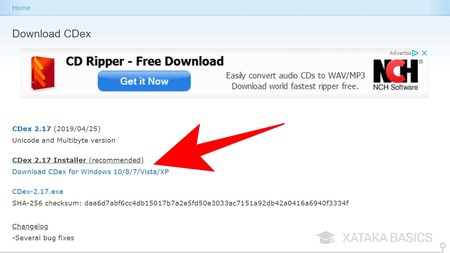
Lo primero que tienes que hacer es decidir qué aplicación vas a utilizar para el ripeo del CD. Tienes varias alternativas entre las que puedes elegir. Yo me voy a decantar por CDex, que tiene licencia GNU, reconoce las pistas del disco, y permite comprimir en varios formatos. Sea cual sea tu elección, ve a la página de la herramienta elegida y pulsa en el botón de descarga.

Cuando te vayas a instalar la aplicación elegida, presta atención a que no se instalen otras aplicaciones de adware sin que te des cuenta. Incluso en una aplicación de código abierto como CDex puedes encontrarte trampas de adware, y lo único que tienes que hacer es que cuando llegues a un paso en el que se te pide aceptar la instalación de otra app secundaria, deseleccionar la casilla en la que aceptarías instalarla y pulsar Siguiente.
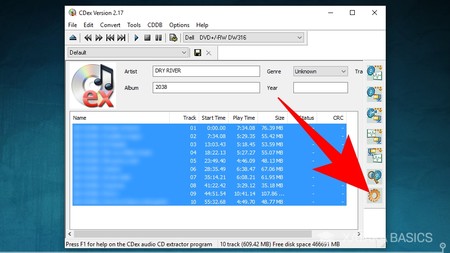
Una vez instalada la aplicación, en nuestro caso CDex, pulsa en el botón de Configuración para acceder a los ajustes de la aplicación y poder cambiar los parámetros. Antes de ripear nada es importante que te asegures, por ejemplo, de que la calidad a la que se haga sea la que tú quieres.
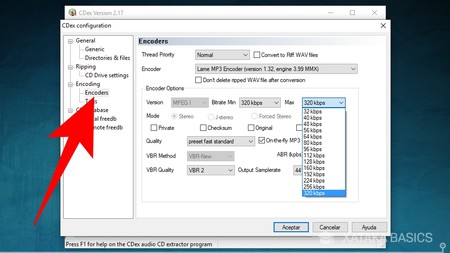
Una vez en la configuración, tienes que entrar en la ventana de los Encoders o codificadores. En ella decidirás qué formato quieres utilizar, como por ejemplo el MP3, así como la calidad mínima y máxima de bitrate, que es lo que decide la calidad del sonido. Lo recomendable para una máxima calidad en MP3 es que lo configures para 320 kbps. También tienes otros ajustes de calidad que puedes adaptar a tu gusto, sabiendo que cuanta más pongas más ocupará el archivo.
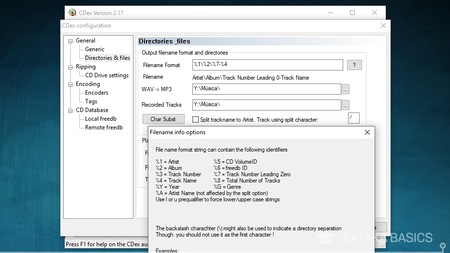
También puedes configurar otros ajustes como la carpeta en la que quieres que se guarden los MP3 y el formato en el que se generen las carpetas. Este formato se establece por códigos numéricos, y en CDex por defecto te creará una carpeta con el nombre del artista, dentro otra con el del disco y dentro las canciones, que tendrán como formato el número de pista y su título. Todo lo puedes modificar en el campo Filename Format.
Ahora, ripea tu CD

Una vez hecha la configuración ahora ya sólo te queda ripear el CD. Cuando lo metas, CDex reconocerá automáticamente los nombres de las pistas y aparecerán en la pantalla central. Algunos nombres pueden tener caracteres extraños en las palabras con acentos, o sea que es recomendable que los revises y corrijas.
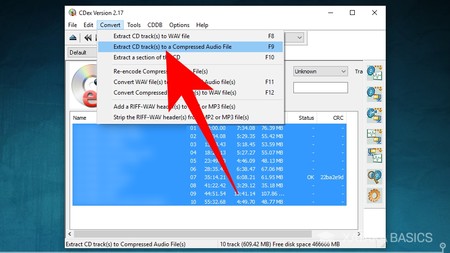
Ahora, selecciona todas las pistas que quieras pasar a MP3, que pueden ser o algunas concretas o todas las del disco. Una vez las tengas seleccionadas, pulsa en el botón Convert del menú superior y selecciona la opción Extract CD tracks to a Compressed Audio File. Esto quiere decir que extraerás las pistas del CD al formato de audio comprimido que hayas configurado, que en nuestro caso ha sido el MP3.
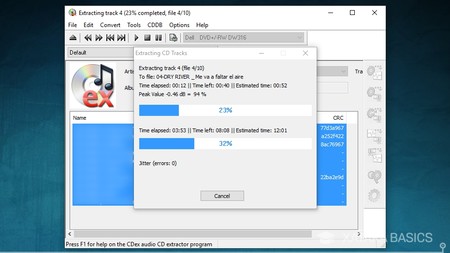
Y ya está. Una vez hagas esto, la aplicación empezará a ripear el CD. Tendrás que esperar a que termine el proceso ahora antes de hacer nada con las pistas. Cuando CDex termine de ripear, la ventana de progreso terminará y sabrás que ya puedes pasar los MP3 a tu móvil o a donde quieras.




Ver 1 comentarios